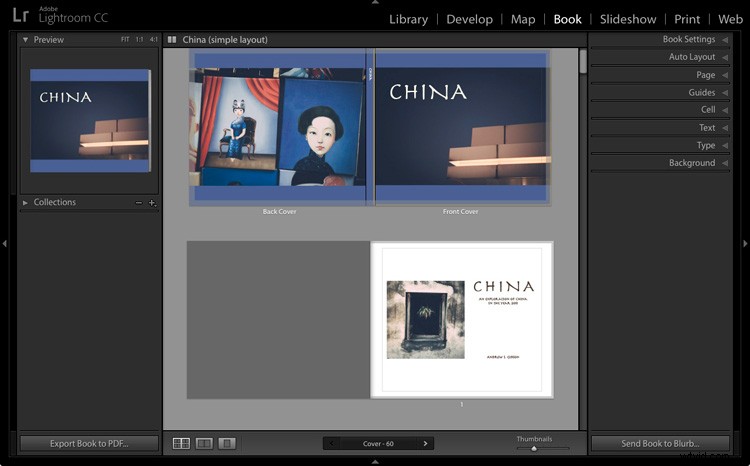
Lightroomのブックモジュールを使用すると、Blurbのオンデマンド印刷サービスを使用して発行するフォトブックを作成できます。
最初のバージョンが8年以上前にリリースされて以来、Lightroomは、趣味やプロの両方の多くの写真家にとって頼りになるソフトウェアになりました。ただし、Lightroomを初めて使用する場合は、Lightroomの機能、用途、Photoshopなどの他の有名なプログラムとの違いについて疑問に思われるかもしれません。
Lightroomとは何ですか?
Lightroomは、一部がRawコンバーター、一部がフォトプロセッサ(はい、LightroomでもJPEGおよびTIFFファイルを編集できます)、および一部がフォトオーガナイザーです。後者のタスクは、デジタル資産管理(または略してDAM)と呼ばれることがよくあります。
Lightroomについて理解する重要なことは、それがワークフローアプリケーションであるということです。写真をカメラのメモリカードからコンピュータのハードドライブにコピーした瞬間から、写真を処理するように設計されています。 Lightroomに入ると、写真を処理したり、地図に追加して撮影場所を表示したり、フォトブックやスライドショーを作成したり、印刷したり、他のプログラムにエクスポートしてさらに処理したりできます。
これが、Lightroomが非常に便利で人気がある理由です。これはワークフローの中心になり、独立して使用できるほど強力であると同時に、Photoshopなどのプログラムとシームレスに統合されます。 Lightroomは、単独で使用することも、他のプログラムと組み合わせて使用することもできます。
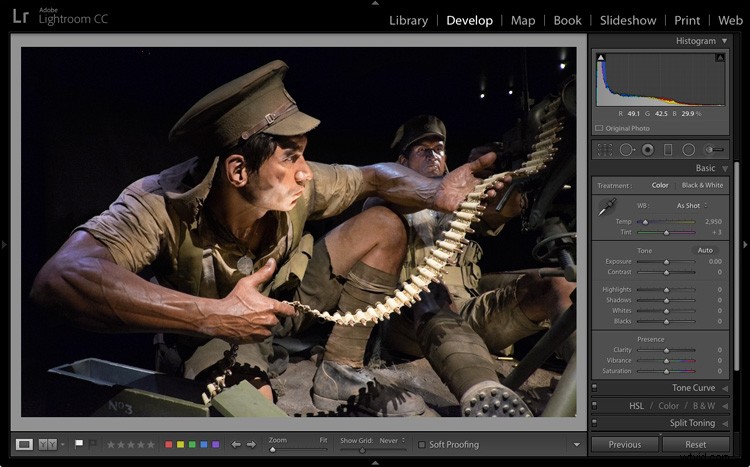
LightroomDevelopモジュール。ここで、JPEG、TIFF、またはRawファイルを処理します。
Lightroomカタログ
Lightroomの中心となるのはカタログです。これは、プログラムにインポートしたすべての写真のプレビュー、各写真のメタデータ(処理を含む)の記録、およびハードドライブに保存されている場所を含むデータベースです。
カタログには写真自体は含まれておらず、写真に関する情報のみが含まれていることに注意してください。 Lightroom CC(Creative Cloud)を使用している場合でも、写真ファイルは常にハードドライブに保存されます。
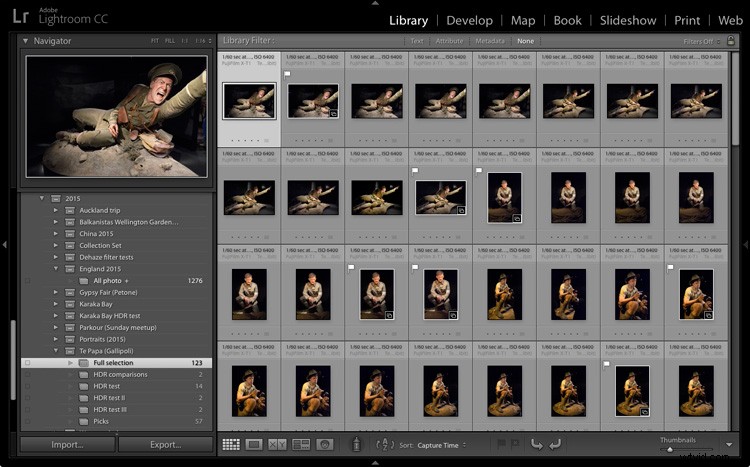
Lightroomライブラリモジュール。ここで、写真を表示、整理、および検索します。これはLightroomの心臓部であり、間違いなく最も重要なモジュールです。
データベースの利点
Lightroomはデータベースであるため、Photoshopなどのプログラムに比べていくつかの利点があります。
1。ハードドライブのスペースを節約します
それがたくさん。 LightroomでRawファイルを処理する場合、行った編集内容は、スペースをほとんどとらない一連のテキストコマンドとしてLightroomカタログに保存されます。
PhotoshopでRawファイルを処理するときは、最初に16ビットのTIFFまたはPSDファイルに変換する必要があります(はい、代わりにJPEGを使用できますが、他の形式の方が画質が向上します)。 TIFFおよびPSD(およびJPEG)ファイルは、Lightroomカタログのテキストコマンドよりもはるかに多くのスペースを占有します。
その結果、時間の経過とともに数百ギガバイトのストレージスペースが節約され、増え続ける写真コレクションの管理がはるかに簡単になります。
写真をPhotoshopまたはプラグインにエクスポートして処理する習慣がある場合、この利点は減少することに注意してください。これで、これらのアプリケーションの使用が妨げられることはありません(ただし、最初にLightroomで何かできるかどうかを確認することをお勧めします)。また、Lightroomの使用を延期することもできません。
2。 Lightroomを使用すると、すべての写真を1か所で確認できます
すべての写真を単一のカタログにインポートすると(Lightroomに複数のカタログを作成できますが、これは上級ユーザーのみが対象です)、Lightroomのライブラリモジュールを使用して任意の写真を表示できます。
3。 Lightroomでは写真を検索できます
Lightroomは、情報を収集、整理、検索するために設計されたデータベースです。
特定のカメラまたはレンズで撮影したすべての写真を検索しますか? Lightroomでは簡単です。絞りをf/2.8に設定して撮影したポートレートはどうですか?正確なキーワードに依存しているため、少し手間がかかりますが、完全に可能です。または、2012年に撮影された特定の人物のすべての写真はどうですか? Lightroom6およびLightroomCCの顔検出ツールで簡単にできます。
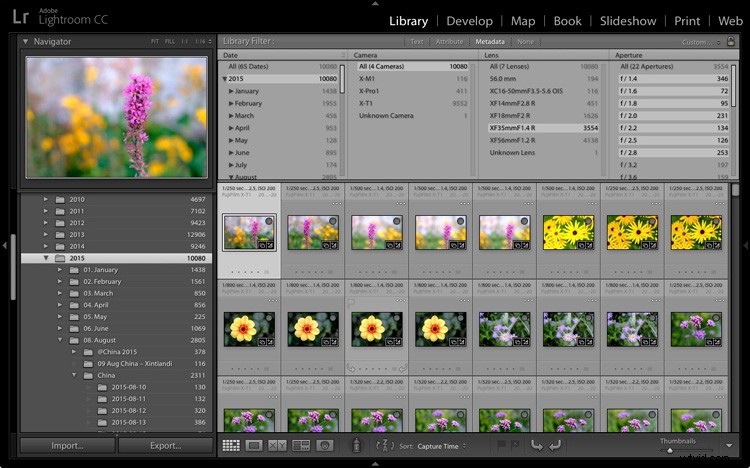
この例では、Lightroomのライブラリモジュールを使用して、2015年にフジノン35mmレンズを絞りf/2.8以上で撮影したすべての写真を検索しました。
4。 Lightroomを使用すると、写真を好きなように整理できます
画像をフォルダに保存する際の問題は、写真を1か所にしか保存できないことです。 2015年7月にロンドンでサラという友人の写真を撮ったとしましょう(おそらくウィンブルドンにいました)。これらのファイルをハードドライブにコピーする場合、保存できるのは1つのフォルダ(サラ、ロンドン、またはまったく異なるものと呼ばれる場合があります)のみです。
Lightroomコレクション
Lightroomの主な機能の1つはコレクションです。コレクションは仮想フォルダのようなものです。コレクションを好きなように呼び出したり、好きなだけ写真を追加したり、必要な数のコレクションに写真を追加したりできます。
上記の例を使用して、Sarahの写真をLightroomカタログにインポートしたら、それらを複数のコレクションに追加できます。たとえば、サラのすべての写真を含むコレクション、ロンドンのすべての写真を含むコレクション、2015年7月に撮影したすべての写真を含むコレクションがあるとします。
これは単純化された例ですが、コレクションを使用するほど、コレクションの利点が明らかになります。つまり、自分に合った方法で画像を整理する柔軟性が得られます。
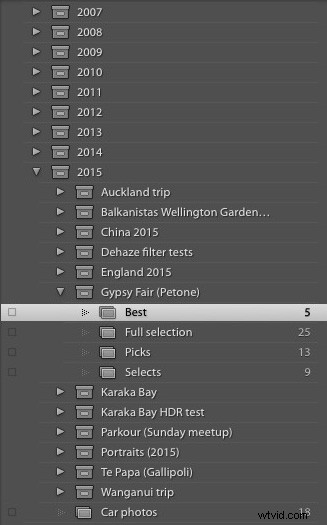
これが、コレクションを使用して写真を整理する方法です。毎年個別のコレクションセットがあります。それぞれに、トピックごとに写真を整理するコレクションセットとコレクションが含まれています。
LightroomとPhotoshop
つまり、Lightroomを排他的に使用し、Photoshopなどのプログラムを忘れる必要があるということですか?全くない。 Photoshopでできることはたくさんあります(購入できる他のすべてのプラグインや編集プログラムは言うまでもありません)。Lightroomではできないこともあります。
多くの写真家は、この2つを組み合わせて使用します。これは、PhotoshopとLightroomの両方に加えて、LightroommobileとLightroomwebを含むクリエイティブフォトグラフィープランでAdobeによって奨励されています。
Lightroomを初めて使用する場合、最初のタスクは、写真をインポートして作業できるようにすることです。次の記事でその方法を説明します。
Lightroomとは何か、写真家がLightroomを何に使用するのかわからない場合は、この記事がお役に立てば幸いです。何か質問がありますか?コメント欄で質問してください。できる限りサポートさせていただきます。
MasteringLightroomコレクション 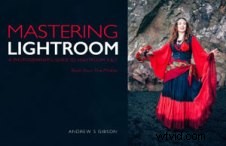
私のMasteringLightroom 電子書籍は、Lightroomを最大限に活用するのに役立ちます。ライブラリモジュールから現像モジュールでの美しい画像の作成まで、ソフトウェアのあらゆる側面をカバーしています。リンクをクリックして詳細を確認するか、購入してください。
